Daptar eusi
Database Relasional ngaidentipikasi hubungan antara inpormasi anu disimpen dina seueur tabel data anu béda. Éta ngagampangkeun operasi dina Excel iraha waé urang kedah damel sareng sajumlah ageung set data dina sababaraha lembar kerja. Database relational ngabantosan urang gancang milarian sareng narik inpormasi anu tangtu. Éta tiasa nunjukkeun nilai data anu sami dina sababaraha cara. Dina artikel ieu, kami bakal nunjukkeun anjeun prosedur léngkah-léngkah pikeun Nyieun a Pangkalan Data Relasional dina Excel .
Unduh Latihan Workbook
Unduh buku kerja di handap ieu pikeun latihan sorangan.
Jieun Database Relasional.xlsx
Prosedur Lengkah-demi-Lengkah Nyieun Basis Data Relasional dina Excel
Di dieu, urang badé netepkeun heula 2 Tabél . Teras, urang bakal ngabentuk hubungan antara tabel. Ku kituna, turutan léngkah-léngkah pikeun Nyieun a Database Relasional dina Excel .
LÉKAH 1: Ngawangun Méja Dasar
- Kahiji, buka lembar kerja Excel terus lebetkeun inpormasi anjeun sapertos anu dipidangkeun dina gambar di handap ieu.

CATATAN : Anjeun teu bisa nyimpen hiji baris atawa sakabéh kolom kosong. Ieu bisa ngakibatkeun kasalahan dina tabél.
- Teras, pilih rentang B4:C10 terus pencét Ctrl jeung T koncina babarengan.
- Akibatna, kotak dialog Jieun Méja bakal kaluar.
- Di dinya, pencét OK .

- Sanggeus éta, pilih deui rentang jeung ngaran tabel Primer saperti cara ditingalikeun di handap.

Léngkah 2: Ngawangun Méja Pembantu
- Mimitina, lebetkeun inpormasi pikeun set data kadua dina tempat anu misah lembar kerja.

- Ayeuna, pencét kenop Ctrl jeung T dina waktu nu sarua sanggeus milih rentang B4:C10 .
- Ku kituna, dina kotak dialog pop-up, pencét OK .
- Pilih deui rentang pikeun ngaran tabel. salaku Helper .

Léngkah 3: Selapkeun Excel Pivot Table
- Mimitina, pilih B4:C10 tina Primer tabél.
- Salajengna, buka Selapkeun ➤ Pivot Table .
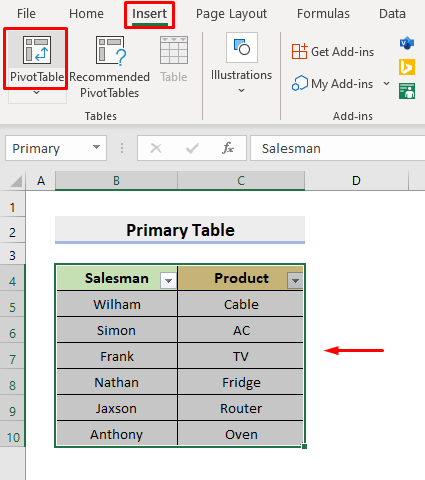
- Alhasil, kotak dialog bakal némbongan.
- Di dinya, pilih Primér dina kolom Tabél/Rentang .
- Teras, pilih Lembar Kerja Anyar atawa Lembar Kerja Nu Aya . Dina conto ieu, pilih Lembar Kerja Anyar .
- Saterasna, centang kotakna saperti dina gambar di handap ieu.
- Pencét OK .

- Ku kituna, éta bakal mulangkeun lembar kerja anyar jeung di sisi kénca, anjeun bakal nempo Widang PivotTable .
- Dina tab Aktif , centang kotak pikeun Produk ti Primer teras lebetkeun dina bagian Baris sapertos anu dipidangkeun dina gambar di handap ieu.

- Sanggeus éta, buka tab Sadaya .
- Ayeuna, pariksakotak pikeun Penjualan Bersih ti Table2 nu mangrupakeun Asisten tabel kami sakumaha anjeun tiasa ningali dina gambar.

- Ku kituna, dialog warna konéng bakal muncul naroskeun ngeunaan hubungan antara tabel.
- Di dieu, pilih Jieun .

CATETAN: Anjeun oge bisa ngaklik pilihan Deteksi Otomatis .
- Ku kituna, Jieun Hubungan kotak dialog bakal pop kaluar.
- Pilih Table2 ( Helper ) dina Table kotak, terus pilih Primer dina widang Tabel Patali .
- Sanggeus, pilih Salesman dina dua widang Kolom sapertos dipintonkeun di handap.

- Pencét OK .
- Pamungkas, éta bakal mulangkeun tabel data nu dipikahoyong dina lembar kerja anyar. Tingali gambar di handap ieu supados langkung ngartos.

Baca Selengkapnya: Kumaha cara ngadamel pangkalan data dina Excel (nyieun dina 8 léngkah anu gampang)
Kumaha Nyortir sareng Nyaring Database Relasional dina Excel
Urang tiasa nyortir & amp; nyaring databés nu geus kami dijieun di luhur. Jang ngalampahkeun ieu, tuturkeun léngkah-léngkah ieu di handap.
LÉNGKAH:
- Pikeun ngalaksanakeun operasi Asihan jeung Saringan , klik leupaskeun- ikon handap di gigireun Row Labels header.
- Teras, pilih pilihan anu anjeun hoyong laksanakeun.

Maca deui: Kumaha Nganggo Fungsi Database dina Excel (Kalayan Conto)
Kumaha Ngapdet Database Relasional dinaExcel
Kauntungan utama database relational nyaéta urang henteu kedah ngapdet tabel pangsi sacara manual. Sanajan urang nyieun parobahan dina tabel sumber, tabel pangsi bakal diropéa ngan ku ngaklik pilihan Refresh . Dina conto ieu, pikeun ngagambarkeun prosésna, urang ngagentos Penjualan Bersih Anthony sareng 20,000 . Janten, tuturkeun léngkah-léngkah ieu di handap pikeun ningali kumaha cara ngapdet Database Relasional .
LANGKAH:
- Pilih sél mana waé di jero pangsi mimitina tabel atawa sakabeh rentang.
- Saterasna, klik katuhu dina beurit.
- Pilih Refresh tina pilihan.

- Ahirna, éta bakal mulangkeun lembar kerja anu ngamutahirkeun data.

Maca deui: Kumaha Pikeun Jieun Database Anu Ngamutahirkeun Otomatis dina Excel
Kacindekan
Ti ayeuna, anjeun bakal tiasa Nyieun a Database Relasional dina Excel nuturkeun prosedur anu dijelaskeun di luhur. Tetep nganggo aranjeunna sareng wartosan kami upami anjeun ngagaduhan deui cara pikeun ngalakukeun tugas. Turutan halaman wéb ExcelWIKI kanggo langkung seueur artikel sapertos ieu. Tong hilap tinggalkeun koméntar, saran, atanapi patarosan upami aya dina bagian koméntar di handap.

